联想Z5 Pro怎么截图?很多小伙伴入手联想Z5 Pro手机之后,在分享朋友圈的时候,遇到不知道如何截屏的情况。作为一款滑盖全面屏手机,截屏操作又是怎么样的呢?下面小编为大家带来详细的联想Z5 Pro截屏方法,多种操作技巧,助您轻松截屏。

联想Z5 Pro
方法一:快捷键截图
联想Z5 Pro是一款安卓手机,支持安卓机通用的 「电源键」 + 「音量下键」组合 快捷键截图,操作方法如下:
1、首先打开联想Z5 Pro需要截屏的画面;
2、然后同时快速按机身两侧的「电源键」 + 「音量下键」,当看到屏幕一闪或听到咔的一声,则说明截图成功,此时就可以松开2个按键了,如图。
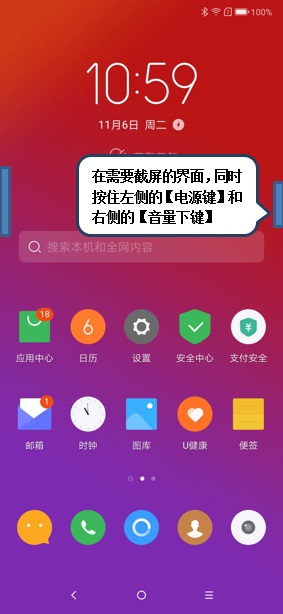
方法二:快捷开关面板截图
联想Z5 Pro运行的是ZUI 10.0 UI界面,系统中也内置了丰富的截屏工具,在顶部下拉菜单中,也可以快速找到截屏工具,使用方法如下。
1、首先打开联想Z5 Pro手机需要截屏的界面,然后使用一个手指从顶部下滑屏幕,呼出下拉快捷开关面板;
2、然后点击“截屏”图标,就可以快速截屏了,如图所示。
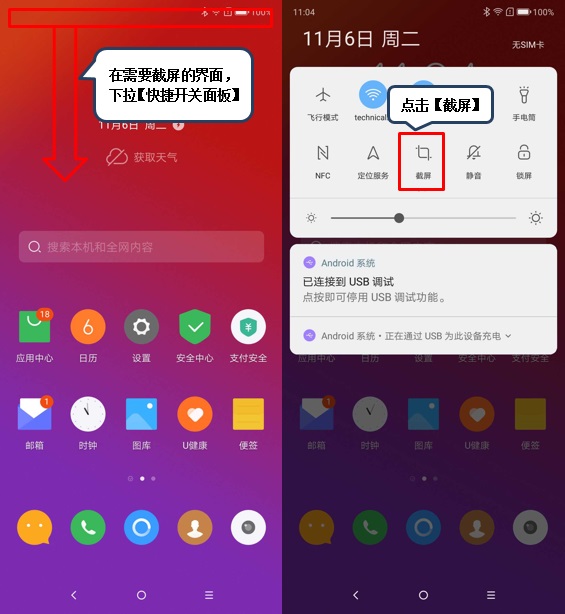
截屏后的图片,还可以进行自由编辑和裁剪,操作如下图所示。
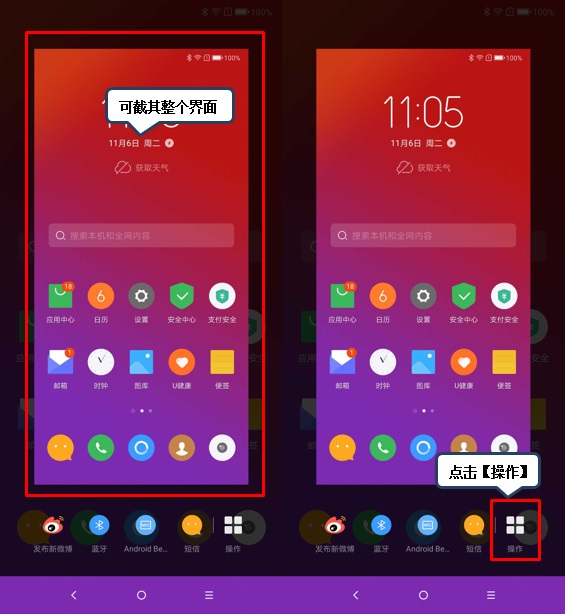
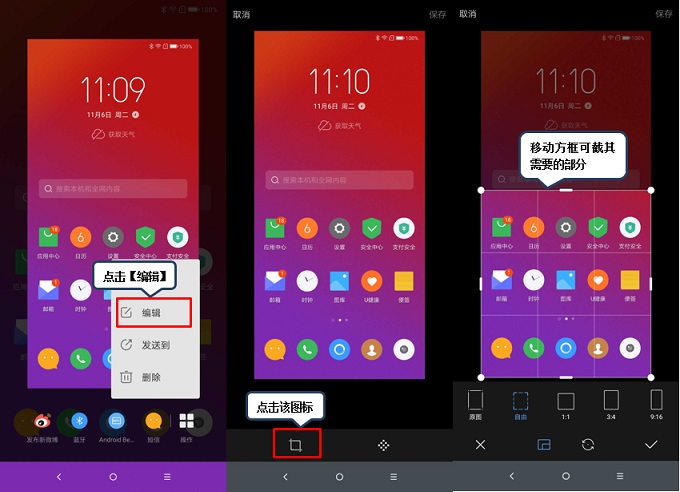
以上就是联想Z5 Pro最常用的2种截屏方法,截图成功的图片,默认保存在手机相册中,用户可以去相册中查看,或者在分享朋友圈的时候,直接从相册中选择。
此外,联想Z5 Pro截图方法还有很多,比如很多浏览器都自带截屏功能,由或者在应用商店搜索“截屏”安装专业APP进行截图,有些工具甚至可以方便的长截屏,另外还可以将手机连接电脑,借助安卓手机助手工具截图等等。

